Při pokusu o uložení souboru do složky nebo při přístupu ke složce v počítači s operačním systémem Windows 10 se může stát, že nemáte oprávnění k přístupu k této složce, klepnutím na tlačítko Pokračovat trvale získáte přístup k této složce .

Kliknutím na tlačítko Continue (Pokračovat) se zobrazí „Bylo vám odepřen přístup k této složce. Chcete-li získat přístup k této složce, budete muset použít kartu zabezpečení.
Windows 10 zobrazí chybu výše, pokud uživatelský účet nemá dostatek oprávnění k přístupu ke složce. Pokud jste správce počítače nebo znáte heslo správce, můžete chybu snadno opravit přidáním požadovaných oprávnění pro přístup ke složce.
Momentálně nemáte oprávnění k přístupu k této složce
Krok 1: Klepněte pravým tlačítkem myši na složku, ke které nemůžete přistupovat nebo do ní ukládat soubory, a potom klepněte na příkaz Vlastnosti .
Krok 2: Přepněte na kartu Zabezpečení . V části Skupina nebo jména uživatelů klepněte na tlačítko Upravit a otevřete dialog Oprávnění.
Krok 3: V části Skupina nebo jména uživatelů vyberte aktuální uživatelský účet.
Krok 4: Ve skupinovém rámečku oprávnění pro UserAccountName zkontrolujte, zda jsou zaškrtnuté políčka ve sloupci Odepřít . Pokud ano, zrušte jejich zaškrtnutí a klepněte na tlačítko Použít . Měla by problém vyřešit.
Pokud nejsou vybrány nebo jsou zobrazeny šedě, klepněte na tlačítko Přidat .
Krok 5: Do pole Zadejte názvy objektů vyberte položku Everyone, klepněte na tlačítko Check Names a potom klepněte na tlačítko OK .
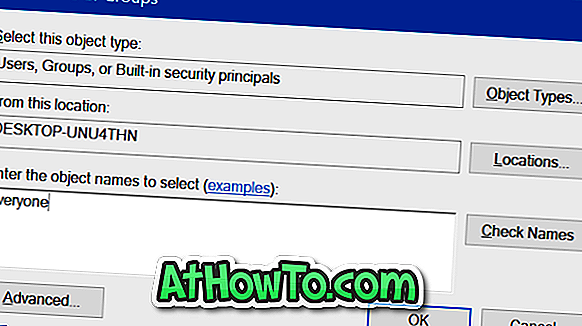
Krok 6: Nakonec v části Název skupiny nebo uživatele vyberte položku Všichni, zaškrtněte políčko Úplné řízení v části Oprávnění pro všechny (sloupec Povolit) a klepněte na tlačítko Použít . Klepněte na tlačítko OK .
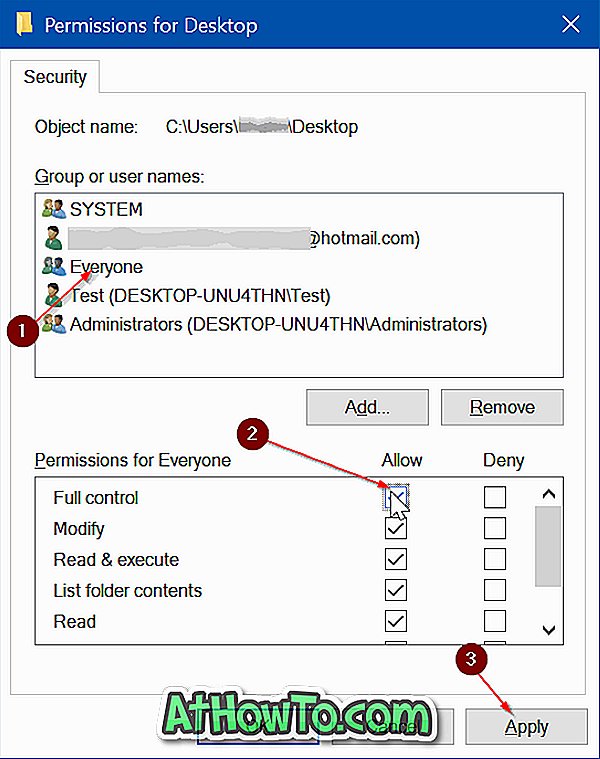
Pokud stále nemůžete přistupovat ke složce, doporučujeme vám prohledat počítač pomocí dobrého antivirového softwaru.














